หากคุณเป็นหนึ่งในฝูงชนที่สนุกกับ Instagram และตัวกรองภาพถ่ายคุณจะสนุกกับการทดสอบกับ 100 กล้องใน 1 HD แอพกล้องถ่ายรูปขี้ขลาดของ iPad ที่มีตัวกรองภาพถ่ายและแถบเลื่อน 100 ตัวเพื่อปรับเอฟเฟกต์
แอปเริ่มต้นคุณด้วยการให้รูปภาพตัวอย่างห้าภาพให้คุณใช้งานได้ แต่คุณสามารถจับภาพใด ๆ จาก Camera Roll, Photo Stream หรือคลัง iPhoto ของคุณ คุณยังสามารถถ่ายภาพโดยใช้แอพ (ถ้าคุณมี iPad 2 หรือใหม่กว่า) แต่ช่องมองภาพเป็นหน้าต่างเล็ก ๆ แทนที่จะแสดงทั้ง iPad

เมื่อคุณมีรูปถ่ายแล้วคุณสามารถปัดไปด้านข้างเพื่อเลื่อนดูฟิลเตอร์ต่าง ๆ ซึ่งแต่ละอันมาพร้อมกับคำอธิบายที่แปลกประหลาดของตัวเอง ("กลับไปหาไอศกรีมเพิ่มเมื่อไม่มีใครดู" และ "ความรู้สึกของผ้าห่มใหม่ใน ความมืด "เพื่อชื่อสอง) คุณยังสามารถแตะปุ่มเอฟเฟกต์เพื่อเลื่อนในแนวตั้งผ่านภาพย่อขนาดของฟิลเตอร์ มีตัวกรองทั้งหมด 100 หมวดหมู่ใน 10 หมวดหมู่: เซน, อ่อนโยน, ความเงียบสงบ, ความปรารถนา, ความวิตกกังวล, ความบ้าคลั่ง, ความฝัน, มหัศจรรย์, มหัศจรรย์, เพ้อฝันและความกล้าหาญ อาจใช้เวลานานในการวนรอบตัวกรองทั้งหมดและชื่อตัวกรองและหมวดหมู่ในขณะที่สนุกทำเพียงเล็กน้อยเพื่อช่วยนำทางการค้นหาของคุณ โชคดีที่คุณสามารถแตะปุ่มรูปดาวที่มุมขวาบนเพื่อเพิ่มตัวกรองในรายการโปรดซึ่งสามารถเข้าถึงได้จากปุ่มเอฟเฟกต์
ซึ่งแตกต่างจาก Instagram ซึ่งให้การควบคุมการแก้ไขเล็กน้อยหลังจากที่คุณเลือกฟิลเตอร์กล้อง 100 ตัวใน 1 HD มีตัวเลื่อนหลายตัวเพื่อปรับภาพของคุณ แตะที่ภาพเพื่อเรียกใช้ส่วนควบคุมการแก้ไข แถบเลื่อนหลักสองแถบมีชื่อว่าหยินและหยาง ตามบทช่วยสอนของแอป (เข้าถึงได้จากปุ่มสำรวจที่มุมบนซ้าย) ตัวเลื่อนหยิน "จะทำให้พื้นผิวดูมีพลังมากขึ้นหรือน้อยลง" ในขณะที่ตัวเลื่อนหยางปรับ "เอฟเฟกต์ของภาพที่อยู่ด้านบนของตัวเอง " โดยพื้นฐานตัวเลื่อน Yin มีผลมากกว่า ใช้มันก่อนแล้วจึงทำการปรับแต่งเพิ่มเติมให้กับรูปภาพโดยใช้แถบเลื่อน Yang ปุ่มเรืองแสงนั้นคล้ายกับปุ่มความสว่างของ Instagram ซึ่งทำให้ระดับบางอย่างเพิ่มความเปล่งประกายเหมือนฝันให้กับภาพของคุณ แถบเลื่อน Yin และ Yang มีโหมดการผสมเจ็ดโหมดให้เลือก: HardLight, Overlay, Multiply, Luminosity, Screen, Hue และ Dodge รายการเหล่านี้อยู่ในเมนูป๊อปอัปด้านล่างขวาของแถบเลื่อนแต่ละอัน
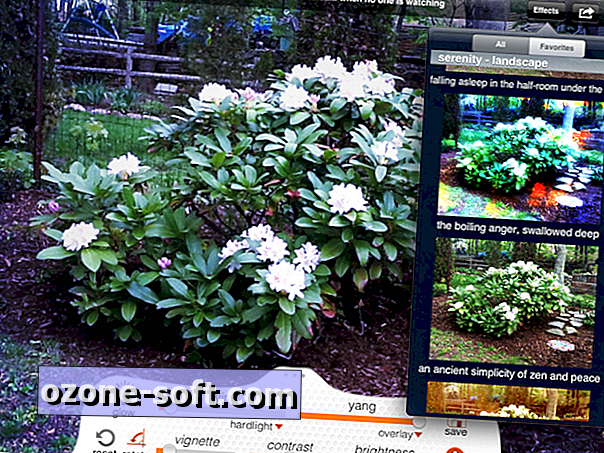
คุณสามารถปัดขึ้นบนตัวควบคุมที่ด้านล่างของหน้าจอเพื่อเรียกแถบเลื่อนขึ้นอีกสามตัว พวกมันตรงไปตรงมามากกว่าตัวเลื่อนสองตัวแรกช่วยให้คุณปรับความคมชัดและความสว่างและเพิ่ม vignetting คุณสามารถกลับไปที่ภาพดั้งเดิมได้โดยแตะที่ปุ่มรีเซ็ตและคุณสามารถเพิ่มเอฟเฟกต์เลเยอร์เพิ่มเติมได้โดยแตะที่ปุ่มเพิ่มเอฟเฟกต์
แอพนี้รวมเข้ากับ Game Center ทำให้คุณได้รับคะแนนในขณะที่คุณใช้งานแอพต่าง ๆ
ระหว่างปุ่มเอฟเฟ็กต์และปุ่มรายการโปรดที่มุมบนขวาคือปุ่มแชร์ ตัวเลือกของคุณรวมถึงอีเมล, Facebook, Twitter, Flickr, Dropbox, SmugMug, Print และ Instagram คุณจะต้องติดตั้ง Instagram บน iPad ของคุณและคุณจะต้องเปิดภาพใน Instagram (ผ่านฟีเจอร์ Open In ของ iOS) เพื่อแชร์บนบริการนั้น ขณะที่คุณอยู่ที่นั่นคุณสามารถเลือกตัวกรอง Instagram หรือใช้ภาพต้นฉบับซึ่งมีตัวกรองและการแก้ไขที่คุณทำกับกล้อง 100 ตัวใน 1 HD เนื่องจากภาพที่ถ่ายด้วย 100 กล้องใน 1 HD เป็นรูปสี่เหลี่ยมผืนผ้าพวกเขาจะมีแถบสีดำเมื่อแบ่งปันเป็นรูปสี่เหลี่ยมจัตุรัสบน Instagram






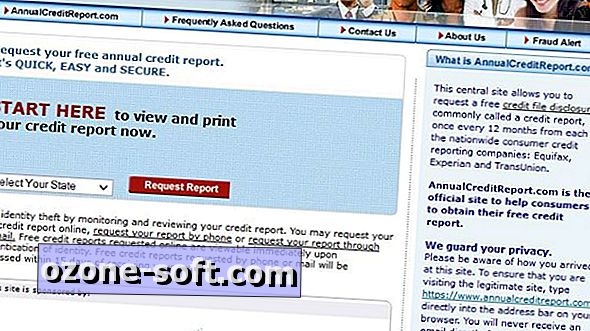


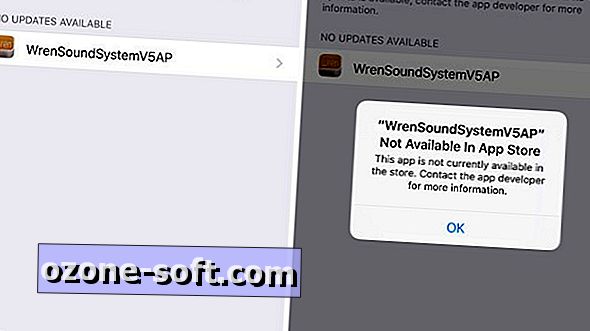


แสดงความคิดเห็นของคุณ